graphics
Admin


عدد المساهمات : 594
نقاط : 6936
السٌّمعَة : 4
تاريخ التسجيل : 15/06/2010
 |  موضوع: عمل كأس ماء موضوع: عمل كأس ماء  الإثنين يوليو 05, 2010 4:16 pm الإثنين يوليو 05, 2010 4:16 pm | |
| وفي هذا الدرس سوف نتناول خطوه بخطوه كيفية تصميم كوب زجاجي بطريقة احترافية لنجعله شبيه بالصورة العلوية ومن ثم اكسائه وعمل تصيير له بBrazil.. وهذا الدرس علي الإصدار الخامس للماكس . ويمكن تطبيقه علي الإصدارات الأقل .-------------------------------------------------------------------------------------------------------------------------- سم الله ولنبدأ الدرس...............1 - قم بتشغيل برنامج3ds max.2 - أولا سنقوم بتغيير نمط الوحدات إلي millimeters وذلك من Customize اختار Units Setup ثم اختارMetric ثم Millimeters .دعنا الآن نبدأ في صنع قاع الكوب الزجاجي .3 - من Create ثم Extended Primitives اختار Gengon وقم بضبط الأبعاد وعدد الحواف كما هو موضح بالصورةheight 18mm, redius 72mm, sides 8
إضغط على الصورة لمشاهدة الحجم الكامل ملا حظه :- F3 يحول رؤية المجسم من Smooth إلي Wireframe والعكس , F4 يمكننا من الانتقال وضع الرؤية Edge Face كما هو بالصورة العلوية .قبل أن نبدأ عملنا علي المجسم سنقوم بتحويله إلي editable ولعمل ذلك ..اضغط بزر الماوس الأيمن علي المجسم ومن ثم اختارConvert To: Convert to Editable Poly ملا حظه :- F3 يحول رؤية المجسم من Smooth إلي Wireframe والعكس , F4 يمكننا من الانتقال وضع الرؤية Edge Face كما هو بالصورة العلوية .قبل أن نبدأ عملنا علي المجسم سنقوم بتحويله إلي editable ولعمل ذلك ..اضغط بزر الماوس الأيمن علي المجسم ومن ثم اختارConvert To: Convert to Editable Poly الخطوة القادمة هي إنشاء سطح علوي ثم عمل له extrude , لعمل ذلك.....من Modify panel قم بالانتقال إلي المستوي الفرعي Vertex الخطوة القادمة هي إنشاء سطح علوي ثم عمل له extrude , لعمل ذلك.....من Modify panel قم بالانتقال إلي المستوي الفرعي Vertex الآن قم باختيار النقطة الموجودة في وسط السطح العلوي للمجسم..وقم باختيار Chamfer. ستجده في قائمه Edit Vertices الآن قم باختيار النقطة الموجودة في وسط السطح العلوي للمجسم..وقم باختيار Chamfer. ستجده في قائمه Edit Vertices ولعمل Chamfer قم بالضغط بزر الماوس الأيسر علي النقطة المحدده سايقا ثم اسحب حتى تحصل علي شكل شبيه بالصورة التالية . ولعمل Chamfer قم بالضغط بزر الماوس الأيسر علي النقطة المحدده سايقا ثم اسحب حتى تحصل علي شكل شبيه بالصورة التالية . الخطوة القادمة هي عمل extrude للمضلعات العلوية ... قم بالانتقال إلي المستوي الفرعي Polygon وبواسطة مفتاح Ctrl من لوحة المفاتيح قم بتحديد المضلعات كما هو موضح بالصورة . الخطوة القادمة هي عمل extrude للمضلعات العلوية ... قم بالانتقال إلي المستوي الفرعي Polygon وبواسطة مفتاح Ctrl من لوحة المفاتيح قم بتحديد المضلعات كما هو موضح بالصورة .  ملا حظه:- اضغط F2 من لوحة المفاتيح لجعل المضلعات المختارة تحدد باللون الأحمر , وF4 كما ذكرنا سابقا يمكننا من الانتقال وضع الرؤية Edge Face .الان اذهب إلي Modify panel وادخل إلي قائمة Edit Polygons واختر زر Extrude وضع القيمة 100 في extrusionستحصل علي مجسم شبيه بهذا . ملا حظه:- اضغط F2 من لوحة المفاتيح لجعل المضلعات المختارة تحدد باللون الأحمر , وF4 كما ذكرنا سابقا يمكننا من الانتقال وضع الرؤية Edge Face .الان اذهب إلي Modify panel وادخل إلي قائمة Edit Polygons واختر زر Extrude وضع القيمة 100 في extrusionستحصل علي مجسم شبيه بهذا . لعلك لاحظت أن الجزء العلوي من الكوب عريض جدا وهذا متنافي مع حجم الكوب الزجاجي الحقيقي , الآن انتقل إلي المستوي الفرعي Edge . اختر فقط الحواف الداخلية بواسطة مفتاح Ctrl من لوحة المفاتيح . لعلك لاحظت أن الجزء العلوي من الكوب عريض جدا وهذا متنافي مع حجم الكوب الزجاجي الحقيقي , الآن انتقل إلي المستوي الفرعي Edge . اختر فقط الحواف الداخلية بواسطة مفتاح Ctrl من لوحة المفاتيح . اضغط بزر الماوس الأيمن علي الحواف واختار Scale , عدلها كما هو موضح بالصورة . اضغط بزر الماوس الأيمن علي الحواف واختار Scale , عدلها كما هو موضح بالصورة .
إضغط على الصورة لمشاهدة الحجم الكاملفي هذه الخطوة سيكون من المفيد وضع خامة زجاجية شفافة , وهذه الخامة مؤقتة...ولعمل ذلك اضغط مفتاح M من لوحة المفاتيح وذلك لفتح Material Editor , اترك الخامة علي Standard .. قم بتغيير لون Diffuse color كما تريد وليكن اللون الأصفر ,قم بتغيير Opacity الي50 , Specular Level إلي 75 , Glossiness إلي 30 , Soften إلي .11 وقم بوضع الخامة علي المجسم . الآن طبق أمر التنعيم Mesh smooth علي المجسم , لعمل ذلك ...... اذهب إلي Modify panel ومن Modifer list...اخترMeshsmooth , من قائمة Subdivision Amount غير قيمة Iterations إلي 2 الآن طبق أمر التنعيم Mesh smooth علي المجسم , لعمل ذلك ...... اذهب إلي Modify panel ومن Modifer list...اخترMeshsmooth , من قائمة Subdivision Amount غير قيمة Iterations إلي 2  .لابد وأنك شاهدت أن الكوب الزجاجي أصبح مستدير , ليس الثمانية أوجه التي نريدها ..... ولهذا من الضروري سوف نقوم بخلق مزيد من التفاصيل لبعض أجزاء الكوب الزجاجي .مره ثانية , سوف نرجع للعناصر الأساسية للكوب الزجاجي وبالتالي اذهب إلي modify panel وانتقل إلي المستوي الفرعي Edge , وقم باختيار تلك الحواف الداخلية كما تري في الصورة . .لابد وأنك شاهدت أن الكوب الزجاجي أصبح مستدير , ليس الثمانية أوجه التي نريدها ..... ولهذا من الضروري سوف نقوم بخلق مزيد من التفاصيل لبعض أجزاء الكوب الزجاجي .مره ثانية , سوف نرجع للعناصر الأساسية للكوب الزجاجي وبالتالي اذهب إلي modify panel وانتقل إلي المستوي الفرعي Edge , وقم باختيار تلك الحواف الداخلية كما تري في الصورة . الآن من قائمة Edit Verticesقم بتطبيق الأمر Chamfer علي الحواف المختارة سابقا وقم بوضع القيمة Chamfer Amount 4.5mm , وبالطبع اضغط مفتاح Enter .قم باختيار جميع حواف المجسم ماعدا تلك الحواف التي قمنا بعمل لها Chamfer من قليل , وأيضا الحواف التي في قاع الكوب لا تختارها . بعد اختيار الحواف المطلوبة طبق الأمر Chamfer وضع في Amount القيمة 0.2 mm الآن من قائمة Edit Verticesقم بتطبيق الأمر Chamfer علي الحواف المختارة سابقا وقم بوضع القيمة Chamfer Amount 4.5mm , وبالطبع اضغط مفتاح Enter .قم باختيار جميع حواف المجسم ماعدا تلك الحواف التي قمنا بعمل لها Chamfer من قليل , وأيضا الحواف التي في قاع الكوب لا تختارها . بعد اختيار الحواف المطلوبة طبق الأمر Chamfer وضع في Amount القيمة 0.2 mm [right] من منفذ الرؤية العلوي Top قم باختيار تلك النقطتان الموضحتان بالصورة واختر Scale Transform ثم اضغط بزر الماوس الأيمن علي تلك الأيقونة . لفتح نافذة Scale Transform Type-in , ضع القيمة 500 في Offset Screen واضغط مفتاح Enter . [right] أيضا قم باختيار النقطتان التي علي اليمين وقم بعمل نفس الشئ ..ولكن بدلا من 500 أدخل 1000 واضغط مفتاح Enter .[right] ليصبح شكل النقاط هكذا ( قم بعمل نفس الشئ مع بقية النقاط ) إضغط على الصورة لمشاهدة الحجم الكامل [right] قم باختيار النقطة الموجودة في القاع وقم بعمل chamfer لها .. كما هو موضح بالصورة . [right] الآن قم بالانتقال إلي المستوي الفرعي Polygon وقم باختيار المضلع الجديد الذي نتج عن عملية الشطف chamfer , ومن قائمة Edit Vertices اختر Extrude وفي extrusion ضع القيمة -0.5 mm . [right] مجسمنا انتهي تقريبا , ولاعطاء مجسمنا نعومة أكثر ... قم بتغيير قيمة Iterations في Meshsmooth إلي 3 . [right] وبحمد الله انتهي المودلينج لمجسم الكوب الزجاجي .
إضغط على الصورة لمشاهدة الحجم الكامل[right] هذه الصورة تم تصييرها ب Brazil بهذه الإعدادات :-[right] Brazil: Image Sampling Min Samples=0, Max Samples=3
Brazil: Luma Server Sky Light engaded, lights are shade of yellow
Brazil: Photon Map Server Engaded Global and Caustic
Everything else is default.
Material of the glass is Brazil glass, same goes for the environment, I used kitchen hdr. | |
|


